Слишком много повторных переадресаций в качестве посетителя сайта
Если вы посещаете веб-сайт, вы можете очистить кэш браузера и файлы cookie.
Откройте браузер и выберите в верхней части выпадающее меню.
Затем выберите Дополнительные инструменты > Удаление данных о просмотренных страницах… в выпадающем меню, вы также можете выполнить комбинацию клавиш Ctrl+Shift+Del.
Теперь установите галочку напротив пункт Изображения и другие данные, сохраненные в кеше.
И затем кнопку Удалить данные.
Теперь повторно зайдите на URL-адрес, на котором возникла ошибка. Теперь вы должны получить доступ к сайту.
Если это не сработало, попробуйте использовать другой браузер. Если другой браузер работает, а Chrome нет, попробуйте следующее:
Введите chrome://extensions в адресной строке Chrome и нажмите Enter.
Теперь пробуйте отключать расширения по одному, нажимая на кнопку переключения под расширением, и повторите проверку сайта после отключения каждого из них.
Перед повторным тестом обязательно отключите только одно расширение, иначе вы не узнаете, какое из них было причиной возникновения проблемы. Целью является выяснить, можно ли установить причину проблемы в каком-то конкретном расширении браузера.
Как исправить ошибку в Гугл Хром
Если вы не знаете, из-за чего именно страницы в вашем браузере не отображаются, то попробуйте все способы поочередно, пока не найдете тот, который решит вашу проблему.
Проверка интернет-соединения
Попробуйте открыть другую ссылку, использовать другой браузер или скачать какой-либо файл, чтобы убедиться в том, что интернет работает стабильно. Если проверка показала, что интернет не работает так, как надо, то добейтесь того, чтобы эта проблема была решена. Возможно, поможет переподключение к сети, или перезагрузка роутера, если вы пользуетесь Wi-Fi.
Проверка загрузки сайта
Перед тем как пытаться починить браузер, попробуйте открыть ссылке через любой другой веб-браузер, например, Internet Explorer, который установлен на компьютере по умолчанию. Если в нем сайт откроется, то проблема в Google Chrome, если же нет — проблема с самим сайтом, и устранять ее должны не вы, а его администраторы.
Перезапуск браузера
Следующий шаг — перезагрузить браузер. Проверка всех файлов и сертификатов запустится заново, возможно, именно это избавит вас от ошибки.
Устраняем неполадки, отключив расширения
Если ошибка появилась после установки или обновления одного из расширений для браузера, то необходимо его отключить:
Чтобы узнать, с какими приложениями конфликтует Google Chrome, выполните следующие действия:
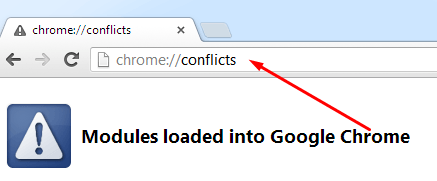
Проверка компьютера на вирусы
Возможно, проблемы возникают из-за вируса, который мешает работе браузера, а это значит, что его надо удалить с компьютера:
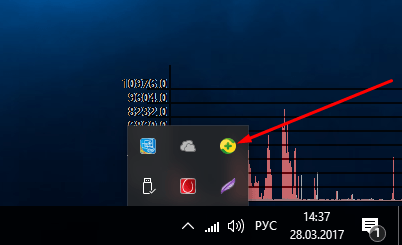
Отключение Firewall
Firewall — дополнение, которое запрещает доступ в интернет сомнительным программам. Если на вашем компьютере установлено антивирус, то, скорее всего, в нем существует это расширение.
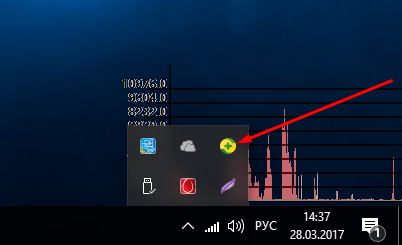
Отключение Flash -плеера
Возможно, проблема в Flesh-плеере, встроенном в сам браузер. Так как на всех компьютерах установлен Flash-плеер по умолчанию, то плеер браузера можно отключить.
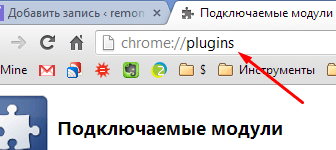
Если версия браузера устарела, то он может некорректно работать, в этом случае его нужно обновить:
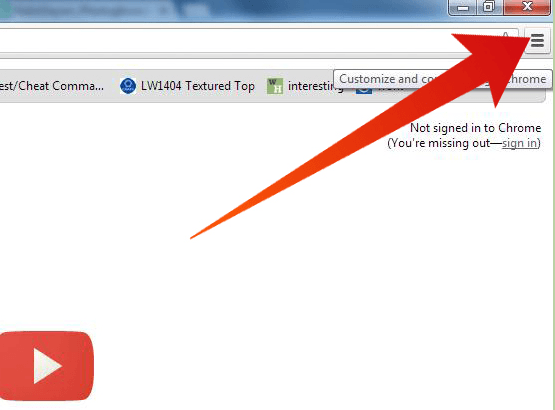
Переустановка браузера
Если обновление не помогло, или вирус повредил файлы браузера, об этом было сказано раньше, то необходимо полностью удалить браузер с компьютера и скачать его заново.
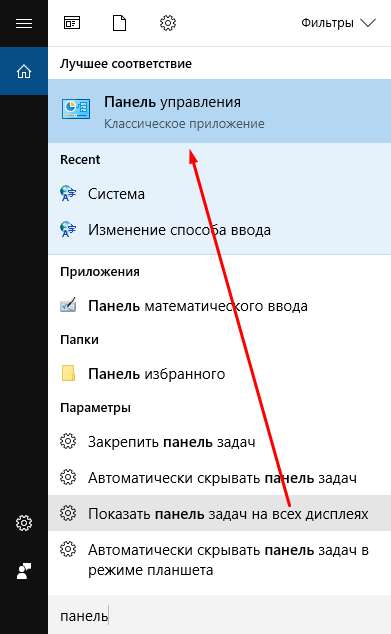
Веб-страница могла быть временно недоступна или могла быть навсегда перемещена на новый веб-адрес
http-equiv=»Content-Type» content=»text/html;charset=UTF-8″>style=»clear:both;»>
окружение:MyEclipse6.5 + Tomcat6.0.18+Struts2.1+Hibernate3.2+Spring2.5.6+IE9+Chrome21+ Firefox14
Проблема: браузер IE, браузер Sogou: веб-проект не может быть обновлен после входа в систему.
Chrome и Firefox сообщают о следующей ошибке:
The Webpage might be temporarily down or it may have movedpermanently to a new web address.
Error 103 (net::ERR_CONNECTION_ABORTED): Unknown error.
Я нашел много информации в Интернете и не смог ее решить. Если вы установили Use TLS 1.0, измените настройки прокси-сервера Chrome.
Решение: параметры Интернета (опции) в браузере IE———> расширенный ———> сброс ———> ОК ———> перезапустить Браузер ———> Войдите снова.
PS: Пока что ни Chrome, ни Firefox не могут нормально работать, и решения не найдено. Давайте поговорим о вашем собственном мнении и предложим решения.
Справочные материалы:
Интеллектуальная рекомендация
Character level language model — Dinosaurus land Основываясь на собранных именах существующих динозавров, создайте модель языка уровня персонажа, чтобы назвать новых динозавров By completing this assi…
1. Что такое FMDB? В iOS использование функций языка C для добавления, удаления, изменения и запроса собственных баз данных SQLite является сложным и хлопотным, поэтому появился ряд библиотек, инкапсу…
Ссылка на заголовок Этот вопрос представляет собой простое приложение параллельного поиска, которое не сложно. (Не потребовалось много времени, чтобы увидеть, что Accepted чувствует себя так хорошо, х…
Несколько лет назад, когда поставщик системы при условии, что третья сторона или братий, большинство решений представили общий исходный код SDK. Так называемый SDK исходный код является не более, чем …
Вам также может понравиться
Алмазное наследство C ++ поддерживает множественное наследование, поэтому может появиться алмазное наследование. Алмазное наследование означает, что производный класс B и производный класс C наследуют…
GAN and CGAN О GAN и CGan Tutorial Online есть много онлайн, заинтересованы, вы можете оказаться. Самое главное, чтобы выяснить, что такое GAN? Автор в бумагах иNIPS2016 tutorialЯ провел много оригина…
…
ISA2006 выпустил сервер Exchange RPC OVER HTTPS Экспериментальная топология Компьютерыwindows sp1<?xml:namespace prefix = o ns = «urn:schemas-microsoft-com:office:office» /> Ком…
1. Структура модели резервуара для воды Во-вторых, код 3. Результаты моделирования может выводить сравнительную таблицу между смоделированной последовательностью стока и измеренной последовательностью…
Больше способов увидеть внутреннюю ошибку сервера
В Internet Explorer сообщение «Веб-сайт не может отобразить страницу» часто указывает на внутреннюю ошибку сервера HTTP 500. Ошибка 405 Method Not Allowed – это ещё один вариант, но должны найти соответствующее подтверждение в строке заголовка IE.
Когда службы Google, такие как Gmail, испытывают внутреннюю ошибку сервера 500, они часто сообщают о временной ошибке (500) или просто 500.
Когда Центр обновления Windows сообщает о внутренней ошибке сервера, она отображается как сообщение WU_E_PT_HTTP_STATUS_SERVER_ERROR или как код ошибки 0x8024401F.
Если веб-сайт, который сообщает об ошибке 500, работает под управлением Microsoft IIS, вы можете получить более конкретное сообщение об ошибке:
| Ошибка 500 Internal Server Error | |
|---|---|
| Код | Объяснение |
| 500,0 | Произошла ошибка модуля или ISAPI. |
| 500,11 | Приложение закрывается на веб-сервере. |
| 500,12 | Приложение занято перезагрузкой на веб-сервере. |
| 500,13 | Веб-сервер слишком занят. |
| 500,15 | Прямые запросы на Global.asax не допускаются. |
| 500,19 | Данные конфигурации неверны. |
| 500,21 | Модуль не распознан. |
| 500,22 | Конфигурация ASP.NET httpModules не применяется в режиме управляемого конвейера. |
| 500,23 | Конфигурация ASP.NET httpHandlers не применяется в режиме управляемого конвейера. |
| 500,24 | Конфигурация олицетворения ASP.NET не применяется в режиме управляемого конвейера. |
| 500,50 | Произошла ошибка перезаписи во время обработки уведомления RQ_BEGIN_REQUEST. Произошла ошибка выполнения конфигурации или входящего правила. |
| 500,51 | Произошла ошибка перезаписи во время обработки уведомления GL_PRE_BEGIN_REQUEST. Произошла глобальная конфигурация или ошибка выполнения глобального правила. |
| 500,52 | Произошла ошибка перезаписи во время обработки уведомления RQ_SEND_RESPONSE. Выполнение исходящего правила. |
| 500,53 | Произошла ошибка перезаписи во время обработки уведомления RQ_RELEASE_REQUEST_STATE. Произошла ошибка выполнения правила для исходящих сообщений. Правило настроено для выполнения до обновления выходного пользовательского кэша. |
| 500,100 | Внутренняя ошибка ASP. |
Причины, по которым веб-сайты могут отключиться
Существует множество причин, по которым веб-сайт может выйти в автономный режим: это может быть вызвано всем: от стихийных бедствий, таких как наводнения в центре обработки данных вашего веб-хостинга, до случайного ввода вашего сайта в режим обслуживания.
1. Обслуживание сервера по расписанию
Как и любой другой компьютер, необходимо следить за сервером, на котором размещен ваш веб-сайт. Время от времени вашему веб-хосту необходимо обновить программное обеспечение, установить исправления безопасности и обновить оборудование. Хотя многое из этого можно сделать, пока сервер все еще работает, иногда это означает, что сервер должен быть временно отключен или перезагружен.
Когда это произойдет, ваш сайт может быть недоступен (хотя существуют некоторые формы хостинга, где это необязательно).Компании хостингов знают, как это может повлиять на клиентов, и они проводят свое обслуживание в те часы, которые в наименьшей степени могут вызвать сбой в вашей компании.
2. Перегрузка сервера
Иногда веб-сайты могут не работать, потому что сервер, на котором они размещаются, не может обрабатываться определённое количество процессов. Одной из причин этого является DDoS-атака, когда хакер наводняет сервер с таким количеством запросов трафика, что он переходит в автономный режим.
Это также может произойти на общем сервере, на котором один из размещаемых веб-сайтов получает столько трафика, что в результате другие сайты испытывают проблемы с производительностью.Если вы используете общий хостинг, убедитесь, что ваш веб-хост внедряет меры, чтобы другие веб-сайты пользовались ресурсами сервера.
Если вы обнаружите, что количество трафика, которое вы получаете, регулярно заходит на ваш сайт в автономном режиме, это может быть признаком того, что у вас очень популярный веб-сайт, и вам нужно перейти на более крупный тариф хостинга для обработки всего вашего трафика.
3. Ошибки программирования
Общей причиной простоя является ошибка при написании кода на вашем сайте. Хотя отдельные части программного обеспечения обычно безошибочны, иногда, когда вы запускаете их вместе, они могут вызвать конфликт. Например, если вы запустите веб-сайт WordPress, вы можете обнаружить, что два отдельных плагина несовместимы.
Каждый может работать отлично, когда другой не установлен, но когда оба установлены, ваш сайт может отключиться. Если это произойдет, вам может потребоваться найти альтернативный плагин.Иные ошибки могут происходить, когда люди возились с программным кодом на своем сайте, не зная, что они делают.
Многие люди делают это, внося те или иные изменения в файлы веб-сайта по инструкциям найденным на просторах интернета, не понимая основных процессов и куда нельзя вставлять код. Если вы намереваетесь возиться с кодом сайта, всегда убедитесь, что у вас есть резервная текущая копия, так что если произойдет самое худшее, вы можете быстро вернуть свой сайт в оперативный режим.
На нашем хостинге всегда есть резервные копии, которые создаются ежедневно в ночное время, так что вы всегда можете запросить нужную копию сайта. В большинстве случаев, необходимо включать режим так называемого «дебага», когда, при возникновении ошибок в коде, вместо пустого белого экрана будут выводиться ошибки компилятора и будет видно в каких файлах и в каком куске кода возникла ошибка. Также можно заглянуть в логи на сервере в панели управления хостингом.
4. Взлом
Шестое (как посмотреть архивную копию недоступного сайта, и что делать далее)
Не многие пользователи знают, что часть страниц и статей на недоступном сайте можно просмотреть (даже, если сайт прекратил свое существование!).
Сделать это можно несколькими способами. Самый простой — воспользоваться ресурсом Wayback Machine (Internet Archive). Пользоваться ресурсом очень просто: вам потребуется лишь указать адрес (или страничку) сайта в строку анализа и нажать OK.
Если введенный URL правильный и для него есть копия — вам будет представлен список сохраненных страничек. Выбираете нужную и смотрите информацию.
В помощь!
Как посмотреть архивную копию недоступного сайта — см. инструкцию (неск. способов)
Дополнения по теме — также приветствуются!
Всего доброго!
Анализ проверки параметров настроек прокси-сервера
Требуется произвести следующие последовательные действия:
- Через «Пуск» открыть «Панель управления»;
- Далее кликнуть «Свойства браузера»;
- Перейти в подраздел «Подключения»;
- Затем войти в «Настройка сети»;
- Убедиться в корректности прописанных настроек прокси-сервера, в случае когда он применяется. В случае его неиспользования, необходимо удостовериться в том, что нет отметки возле соответствующей строки, как показано на рисунке ниже;
- Готово! Теперь необходимый веб сайт должен открыться.
11-08-2014, 07:42
Вы хотите открыть сайт, а вам пишет «Веб-страница недоступна»? Данная проблема может случиться с каждым пользователем сети Интернет хотя бы один раз за все время пользования. И хорошо бы было, если бы всего один раз, ведь с подобной проблемой обычно сталкиваются гораздо чаще.
Причины отсутствия доступа к веб-странице:
1. неверно указан URL-адрес сайта;2. поврежденный файл cookie;3. некорректные настройки прокси-сервера;Рассмотрим каждую из возможных причин более подробно, а также опишем основные пути выхода из сложившейся проблемы с доступом к веб-странице.Рекомендуем вам, для начала, проверить подключение к интернету (алгоритм действий: рабочий трей — значок доступа к интернету должен быть активен – подключитесь к сети своего провайдера).В
В </span>Затем необходимо проверить правильность указанного веб-адреса сайта, который вы пытаетесь открыть. Убедитесь в том, что веб-адрес написан правильно. Если вы указали корректный адрес, тогда попробуйте проверить на другом компьютере (смартфоне, телефоне, планшете или другом гаджете), открывается ли данный сайт через эту же сеть. Если вы обнаружите, что и на другом ПК сайт не открывается и присутствует все та же надпись «Веб-страница недоступна», это означает, что на сайте, скорее всего, проводятся технические работы для устранения неполадок и он действительно временно недоступен.В Затем проверьте файлы cookie, ведь именно в них может быть вся проблема. Данные файлы существуют для того, чтобы сохранять информацию о посещаемых вами сайтов, данных о вашем профиле и настройках веб-сайта. Это ускоряет время загрузки сайтов, которые вы хоть единожды посещали. Поврежденные настройки в файлах cookie могут привести к тому, что возникнет подобная ошибка в загрузке веб-страницы, которую вы пытаетесь найти. Для решения этой ошибки вам потребуется удалить файлы cookie.
Поэтапный алгоритм удаления файлов cookie(пример для Google Сhrome):В
1. В своем браузере выберете значок «Настройки браузера» с тремя маленькими горизонтальными полосками в верхнем правом углу.2. Выберете опцию «Настройки».
</span>3. В самой нижней части окна вам нужно выбрать пункт «Показать дополнительные настройки», перед вами откроется окно с большим набором функциональных возможностей.В 4. В блоке «Личные данные» выберете опцию «Очистить историю».
</span>5. Затем перед вами появиться новое окно, где вам необходимо выбрать опцию «Файлы cookie и другие данные сайтов и плагинов», поставив флажок напротив нее.6. Выбранную опцию вам необходимо подтвердить, нажав на «Очистить историю».
</span>Алгоритм изменений настроек в прокси-сервере:1. В меню «Пуск» вам нужно выбрать опцию «Панель управления».В
</span>2. В новом меню откройте «Свойства браузера».3. Выберете подпункт «Подключения», а затем выберете опцию «Настройка сети».
В </span>
</span>Надеемся, наши рекомендации пригодились вам, и теперь веб-страница, которую вы искали, стала доступной.ВернутьсяПросмотров: 492296В
Категория: Обучение интернету
- https://wifigid.ru/reshenie-problem-i-oshibok/stranitsa-nedostupna
- https://nastrojkin.ru/software/problem/nedostupna-veb-stranica.html
- https://nastroy-computer.ru/844-pochemu-pishet-veb-stranica-nedostupna-chto-delat.html
Почему не открываются сайты
В большинстве случаев подобная неисправность возникает вследствие наличия на устройстве вредоносных программ, а именно по причине их вмешательства в работу браузеров и операционной системы. При этом устранение вирусов с помощью специальных утилит не всегда исправляет ситуацию, так как нежелательные изменения, мешающие нормальной работе, сохраняются (см. Как онлайн протестировать компьютер на вирусы).
Кроме этого, доступ к некоторым веб-ресурсам может намеренно или случайно блокироваться антивирусным приложением или встроенным в ОС межсетевым экраном (брандмауэром).
Если рассматривать ситуацию, когда на компьютерах, находящихся в офисе какой-либо организации, не загружаются некоторые сайты, то причиной может быть намеренная блокировка посредством использования прокси-сервера, а в некоторых случаях сетевого администрирования и специально разработанных для этих целей программ.
Что делать
На первом этапе диагностики и поиска решения проблемы следует исключить простые причины неисправности, а именно:
- отсутствие интернет-соединения;
- неоплаченный счёт за использование предоставленных услуг провайдером;
- неправильная настройка роутера или операционной системы (см. Как выбрать WiFi роутер);
- аппаратный конфликт между сетевым устройством и иным оборудованием.
Здесь не будут рассматриваться способы решения подобных ситуаций, так как все они подразумевают полное отсутствие интернет-соединения. Проблема, способы устранения которой приводятся в этой статье – это невозможность загружать только определённые или любые веб-страницы посредством одного либо сразу нескольких браузеров при условии наличия активного подключения к интернету.
Кроме этого, в начале решения проблемы следует убедиться, что устройство не заражено вирусами.
Как восстановить свой сайт из автономного режима
1. Найдите отличную компанию, которая предлагает хостинг услуги высшего качества:
-
- Единственным важным фактором в поддержании вашего сайта в Интернете является выбор правильного хостинга. Хороший хостинг предоставит широкий спектр услуг, гарантирующих бесперебойную работу, включая:
- Использование быстрых высокопроизводительных серверов с SSD-дисками
- Настройка серверов для оптимальной работы сайта
- Использование серверов резервного копирования (или центров обработки данных), если ваш сайт вдруг не работает или вы случайно что-то удалили.
- Мониторинг производительности сервера, поэтому проблемы решаются до сбоя сервера
- Мониторинг взлома и вредоносного ПО
- Управляемые обновления и исправления для программного обеспечения операционной системы
Кроме того, хороший хостинг также предоставит вам услуги, которые помогут вам следить за вашим сайтом, например, удаленное резервное копирование, круглосуточную техническую поддержку и мониторинг сайта. Некоторые кампании также будут предлагать вам гарантированное время безотказной работы.
3. Обновляйте свое программное обеспечение
Чтобы ваш сайт не работал в автономном режиме из-за взлома, важно постоянно обновлять программное обеспечение вашего сайта. Киберпреступники ищут уязвимости в устаревшем программном обеспечении CMS, темах и плагинах и компрометируют те сайты, на которых обнаружены эти уязвимости
4. Следите за своим сайтом
Службы мониторинга, предоставляемые веб-хостами или установленными плагинами, могут предупредить вас, если ваш сайт отключен, или если есть проблемы, над которыми вам нужно принять меры. Они также создадут журналы ошибок, которые вы можете использовать для диагностики того, почему ваш сайт отключен, и поможет вам быстро восстановить службу.
Удаление Cookie-файлов
Что делать, если Интернет работает, адрес правильный, а веб-страница все равно недоступна? Попробуйте очистить историю. Это сделать очень просто. Вот инструкция для Яндекс.Браузер:
- Открываем обозреватель. Вверху справа ищем значок в виде трех полосок – это меню настроек. Заходим в них.
- Выбираем последний пункт «Дополнительно».
- В открывшейся вкладке нажимаем «Очистить историю».
- Обязательно нужно, чтобы у строки «Файлы Cookie и другие данные сайтов и модулей» стояла галочка.
- Кликаем «Очистить» и ждем окончания операции.
Теперь про Google Chrome:
- Открываем браузер. Переходим в настройки (три точки в правом верхнем углу).
- Выбираем «История» и в выпадающем окне снова «История».
- Слева нажимаем «Очистить историю».
- Отмечаем период, за который нужна очистка данных.
- Проверяем наличие галочки у строки «Файлы Cookie и другие данные сайтов».
- Нажимаем «Удалить данные».
Теперь пробуйте снова зайти на сайт, с которым возникла проблема. Если снова неудача, читаем дальше.
Коды ошибок сайтов
В таблице перечислены наиболее общие типы ошибок HTTP, отображаемые программой Internet Explorer.
Дополнительную информацию о протоколах HTTP, кодах ошибок и их причинах можно найти на сайте Консорциума World Wide Web (W3C).
| Сообщение об ошибке HTTP | Её значение |
|---|---|
| Не удалось найти веб-страницу HTTP 400 | Программе Internet Explorer удалось подключиться к веб-серверу, однако из-за ошибки в адресе (URL) веб-страницу найти не удалось. Это сообщение об ошибке часто отражается вследствие введения ложного адреса сайта. Убедитесь, что адрес введен правильно и попробуйте подключиться еще раз. |
| Сайт отказал в показе этой страницы HTTP 403 | Программе Internet Explorer удалось подключиться к веб-серверу, но она не имеет разрешения на отображение этой веб-страницы. Обусловить появление этой ошибки могут разные причины:
|
| Не удалось найти веб-страницу HTTP 404 | Программе Internet Explorer удалось подключиться к веб-серверу, однако веб-страницу найти не удалось. Эта ошибка иногда вызвана тем, что веб-страница временно недоступна (в таком случае следует попытаться открыть ее позже). |
| Сайту не удалось отобразить страницу HTTP 405 | Программе Internet Explorer удалось подключиться к веб-серверу, однако загрузить веб-страницу на компьютер не удается. Ошибка возникает из-за проблем, связанных с программированием веб-страницы. |
| Internet Explorer не удалось прочитать этот формат веб-страницы HTTP 406 | Программе Internet Explorer удалось получить информацию с сайта, однако формат этой информации браузер не поддерживает. |
| Сайт перегружен и не может отобразить эту веб-страницу HTTP 408или HTTP 409 | Сервер долго отображает веб-страницу или ее одновременно пытаются открыть много пользователей. Попробуйте подключиться позже. |
| Веб-страница уже не существует HTTP 410 | Программе Internet Explorer удалось подключиться к веб-сайту, но веб-страницу найти не удалось. В отличие от ошибки 404, эта ошибка постоянная, она вызвана действиями администратора сайта. Иногда страницы используются для предложений, ограниченных во времени, или с целью распространения рекламной информации. |
| Сайту не удалось отобразить страницу HTTP 500 | Посещаемый сайт имеет определенные проблемы, связанные с работой сервера, которые препятствуют отображению веб-страницы. Это часто случается из-за ненадлежащего обслуживания сайта, ошибки программирования в сценарии интерактивного сайта. |
| Сайта не может отобразить веб-страницу HTTP 501 или HTTP 505 | Ошибка 501 (HTTP 501 – Не реализовано) информирует о том, что данный веб-сайт не настроен на отображение содержимого, запрошенного браузером. Например, браузер спрашивает видеофайл с расширением AVI, однако на сайте ведется поиск HTML-страницы. Ошибка 505 (HTTP 505 – Версия не поддерживается) означает, что веб-сайт не поддерживает версию протокола HTTP, с помощью которого браузер осуществляет запрос веб-страницы. |
Ошибки HTTP отображаются на веб-сайтах двумя способами: путем показа специальной страницы или отправки простого кода ошибки программе Internet Explorer. Если веб-сайт информирует об ошибке с помощью специальной веб-страницы, она всегда отображается в окне Internet Explorer.
Если же вместо специальной страницы веб-сайт посылает простой код ошибки, Internet Explorer распознает его и выводит сообщение об ошибке, кроме кода оно содержит определенную информацию об ошибке (такие ошибки также известны как понятные сообщения об ошибках).
Чтобы отключить в программе Internet Explorer функцию отображения таких понятных сообщений об ошибках и получать просто код ошибки, выполните следующие действия.
Отключение сообщений об ошибках HTTP
- Откройте браузер Internet Explorer.
- Нажмите кнопку Сервис и выберите Свойства обозревателя.
- Откройте вкладку Дополнительно и перейдите к разделу Просмотр.
- Снимите флажок Показывать подробные сообщения об ошибках HTTP и нажмите кнопку ОК.
Отключите программное обеспечение, которое может мешать
Блокировщики рекламы — это расширения браузера, которые часто мешают отображению веб-сайтов. Если вы используете одно из этих расширений, попробуйте отключить его в своем браузере, а затем перезагрузите веб-сайт. Если это решит проблему, вы можете добавить веб-сайт в белый список своего блокировщика рекламы, чтобы он не блокировал сайт в будущем.
Некоторое программное обеспечение безопасности также может мешать интернет-соединению вашего компьютера. Сюда входят антивирус, защита от вредоносных программ и брандмауэры, в том числе сторонние приложения, такие как NetLimiter (Windows) и Маленький снитч (Mac). Если вы запустите какое-либо из этих приложений, временно отключите их или просмотрите свой черный список, а затем попробуйте перезагрузить страницу.
Также рекомендуется регулярно проверять наличие вредоносных программ. Некоторые вредоносные программы (особенно программы-вымогатели) препятствуют доступу вашего компьютера к Интернету. В этом случае у вас, вероятно, возникнут проблемы с несколькими веб-сайтами.
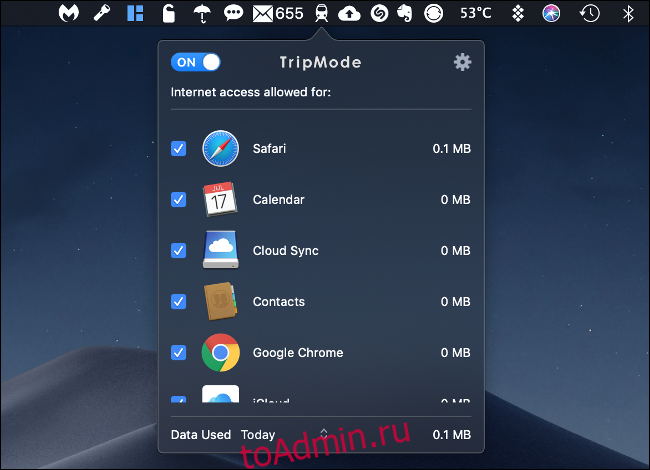
Некоторые приложения также блокируют доступ в Интернет. Например, TripMode — это приложение для Windows и Mac, которое предотвращает доступ к Интернету локального программного обеспечения, когда оно привязано к мобильному устройству для сохранения данных. Он использует белый список приложений, поэтому по умолчанию все заблокировано.
Если вы используете TripMode (или что-то подобное), не забудьте разрешить доступ, где это необходимо. То же самое верно и для некоторых приложений, повышающих производительность, например Холодная индейка.
Почему используются редиректы
Существует масса уважительных причин для использования редиректов, и вы будете удивлены тем, как часто они используются. Самая распространенная необходимость в использовании переадресации возникает, когда вы перемещаете страницу на новый сайт или URL. Если вы долго работали над SEO, вы не хотите все потерять при перемещении страницы.
Вместо этого вы используете 301 редирект, чтобы сообщить браузерам и поисковым системам, что ваша страница переехала. При этом посетители все равно попадают на страницу и сохраняются все наработанные SEO преимущества.
Редирект 302 или 307 полезен, если вы тестируете страницу или обновляете ее в соответствии со стилем или новой технологией. Если структура URL останется неизменной, вам нужно добавить временное перенаправление, прежде чем публиковать страницу на постоянной основе.
Переадресация очень полезна для управления сайтом без потери SEO и пользователей. Они требуют внимательности и проверки, но могут быть очень полезным инструментом.
Проверьте подключение к сети
Сначала проверьте подключение к сети. Беспроводные соединения могут быть нестабильными и отключаться в любой момент, поэтому убедитесь, что вы подключены к нужной сети. Простой способ проверить это — посетить популярный веб-сайт, например или же . Если сайт загружается, значит, вы подключены!
Если сайт не загружается, убедитесь, что ваше устройство не находится в режиме полета. На смартфонах, планшетах и многих настольных и портативных компьютерах с Windows вы можете отключить все коммуникации. Некоторые ноутбуки с Windows также имеют специальные клавиши режима полета, которые вы можете нажать по ошибке. Так что на всякий случай еще раз проверьте настройки своего устройства.
Если вы не можете получить доступ к каким-либо веб-сайтам, убедитесь, что ваш компьютер подключен к вашей сети. Проверьте настройки Wi-Fi или, если вы используете проводное соединение, убедитесь, что кабель Ethernet не выскользнул. Если вы уверены, что подключены к локальной сети, возможно, проблема связана с подключением к Интернету.
Лучший способ проверить это — посмотреть на индикаторы на маршрутизаторе или модеме. Все маршрутизаторы разные, но у большинства есть четкий индикатор состояния подключения. Если индикатор рядом с символом Интернета горит красным или оранжевым, вероятно, вы не подключены к Интернету.
Во многих случаях проблему может решить перезагрузка маршрутизатора и модема. Для этого отключите модем и маршрутизатор, подождите 10 секунд, снова подключите его и снова попробуйте посетить веб-сайт.
Если проблема не исчезнет, вы можете подключиться к оборудованию локальной сети, чтобы получить дополнительную информацию. У традиционных маршрутизаторов есть панель администратора, к которой можно получить доступ через веб-браузер. Обычно вы можете найти веб-адрес, напечатанный на боковой стороне сетевого оборудования, вместе с именем пользователя и паролем по умолчанию. Обычно это что-то вроде 192.168.0.1 или 10.0.0.1. Если у вас есть система ячеистого маршрутизатора, основанная на мобильном приложении, запустите его.
Большинство маршрутизаторов предоставляют информацию о состоянии вашего подключения. Если вы не можете подключиться к Интернету, возможно, вы сможете получить дополнительную информацию или даже код ошибки. Затем вы можете записать ошибку и связаться со своим поставщиком услуг, чтобы попытаться решить проблему.
Что такое HTTP-переадресация?
Хром или Яндекс Браузер может обрабатывать до 20 повторных перенаправлений, не выдавая ошибку, но как только этот порог будет превышен, он выдаст ошибку ‘ERR_TOO_MANY_REDIRECTS’.
Процедура выглядит следующим образом:
- Браузер отправляет веб-серверу сообщение GET.
- Сервер отвечает сообщением 3xx с указанием перенаправленного URL-адреса
- Браузер подтверждает сообщение и переходит на новый адрес
- Браузер загружает веб-сайт
Цикл перенаправления — это когда браузер направляется на перенаправленный URL, который возвращает его на первоначальный URL, который снова перенаправляет его и так далее. Это на удивление легко сделать администратору сайта. Я расскажу вам, что можно предпринять, если вы видите ошибку «Слишком много повторных редиректов» на примере браузера Google Chrome (вЯндекс Браузере все практически также).

































